Motionユーザガイド
- ようこそ
-
- ジェネレータ使用の概要
- ジェネレータを追加する
-
- イメージジェネレータの概要
- 「網目」ジェネレータ
- 「セルラー」ジェネレータ
- 「チェッカーボード」ジェネレータ
- 「雲」ジェネレータ
- 「単色」ジェネレータ
- 「同心円状ポルカドット」ジェネレータ
- 「同心円シェイプ」ジェネレータ
- 「グラデーション」ジェネレータ
- 「グリッド」ジェネレータ
- 「日本的パターン」ジェネレータ
- 「レンズフレア」ジェネレータ
- 「マンガ線」ジェネレータ
- 「ベール」ジェネレータ
- 「ノイズ」ジェネレータ
- 「単色光線」ジェネレータ
- 「Op Art 1」ジェネレータ
- 「Op Art 2」ジェネレータ
- 「Op Art 3」ジェネレータ
- 「重なった円」ジェネレータ
- 「放射状バー」ジェネレータ
- 「ソフトグラデーション」ジェネレータ
- 「スパイラル」ジェネレータ
- 「らせん描画」ジェネレータ
- 「らせん描画」オンスクリーンコントロールを使う
- 「スター」ジェネレータ
- 「ストライプ」ジェネレータ
- 「Sunburst」ジェネレータ
- 「Truchetタイル」ジェネレータ
- 「2色光線」ジェネレータ
- 変更したジェネレータを保存する
-
- フィルタの概要
- フィルタをブラウズする/プレビューする
- フィルタを適用する/取り除く
-
- フィルタ・タイプの概要
-
- 「カラー」フィルタの概要
- 「ブライトネス」フィルタ
- 「チャンネルミキサー」フィルタ
- 「カラーバランス」フィルタ
- 例: 2つのレイヤーのカラーバランスを設定する
- 「カラーカーブ」フィルタ
- 「カラーカーブ」フィルタを使う
- 「減色」フィルタ
- 「カラーホイール」フィルタ
- 「カラーホイール」フィルタを使う
- 「カラー化」フィルタ
- 「コントラスト」フィルタ
- 「カスタムLUT」フィルタ
- 「カスタムLUT」フィルタを使う
- 「ガンマ」フィルタ
- 「グラデーション着色」フィルタ
- 「HDRツール」フィルタ
- 「ヒュー/サチュレーション」フィルタ
- 「ヒュー/サチュレーションカーブ」フィルタ
- 「ヒュー/サチュレーションカーブ」フィルタを使う
- 「レベル」フィルタ
- 「ネガティブ」フィルタ
- 「OpenEXRトーンマッピング」フィルタ
- 「セピア」フィルタ
- 「しきい値」フィルタ
- 「色合い」フィルタ
-
- 「ディストーション」フィルタの概要
- 「ブラックホール」フィルタ
- 「バルジ」フィルタ
- 「バンプマップ」フィルタ
- 「ディスクワープ」フィルタ
- 「ドロップレット」フィルタ
- 「地震」フィルタ
- 「魚眼」フィルタ
- 「上下/左右反転」フィルタ
- 「びっくりハウス」フィルタ
- 「ガラスブロック」フィルタ
- ガラスディストーション
- 「複眼」フィルタ
- 「鏡像」フィルタ
- 「ページめくり」フィルタ
- 「ポーク」フィルタ
- 「極座標」フィルタ
- 「屈折」フィルタ
- 「リング状レンズ」フィルタ
- 「波紋」フィルタ
- 「スクレイプ」フィルタ
- 「球」フィルタ
- 「スターバースト」フィルタ
- 「ストライプ」フィルタ
- 「ターゲット」フィルタ
- 「タイニープラネット」フィルタ
- 「渦巻き」フィルタ
- 「水中」フィルタ
- 「波」フィルタ
-
- 「スタイライズ」フィルタの概要
- 「ノイズを追加」フィルタ
- 「不良フィルム」フィルタ
- 「画質の悪いテレビ」フィルタ
- 「円形スクリーン」フィルタ
- 「円」フィルタ
- 「カラーエンボス」フィルタ
- 「コミック」フィルタ
- 「結晶化」フィルタ
- 「エッジ」フィルタ
- 「押し出し」フィルタ
- 「塗りつぶし」フィルタ
- 「ハーフトーン」フィルタ
- 「線刻スクリーン」フィルタ
- 「ハイパス」フィルタ
- 「凹凸」フィルタ
- 「線画」フィルタ
- 「ラインスクリーン」フィルタ
- 「縮小/拡大」フィルタ
- 「ノイズディゾルブ」フィルタ
- 「ピクセル化」フィルタ
- 「ポスタライズ」フィルタ
- 「レリーフ」フィルタ
- 「スリットスキャン」フィルタ
- 「スリットトンネル」フィルタ
- 「テクスチャスクリーン」フィルタ
- 「ビネット」フィルタ
- 「ウェービースクリーン」フィルタ
- Final Cut Pro向けにフィルタパラメータを公開する
- アルファチャンネルでフィルタを使う
- フィルタのパフォーマンス
- カスタムフィルタを保存する
-
- 環境設定とショートカットの概要
-
- キーボードショートカットの概要
- ファンクションキーを使う
- 一般的なキーボードショートカット
- 「オーディオ」リストのキーボードショートカット
-
- ツールのキーボードショートカット
- 変形ツールのキーボードショートカット
- 「選択/変形」ツールのキーボードショートカット
- 「クロップ」ツールのキーボードショートカット
- 「ポイントを編集」ツールのキーボードショートカット
- 「シェイプを編集」ツールのキーボードショートカット
- パンとズームツールのキーボードショートカット
- シェイプツールのキーボードショートカット
- 「ベジェ」ツールのキーボードショートカット
- 「Bスプライン」ツールのキーボードショートカット
- ペイントストロークツールのキーボードショートカット
- テキストツールのキーボードショートカット
- シェイプ・マスク・ツールのキーボードショートカット
- 「ベジェマスク」ツールのキーボードショートカット
- 「Bスプラインマスク」ツールのキーボードショートカット
- トランスポートコントロールのキーボードショートカット
- 表示オプションのキーボードショートカット
- HUDのキーボードショートカット
- 「インスペクタ」のキーボードショートカット
- 「キーフレームエディタ」のキーボードショートカット
- レイヤーのキーボードショートカット
- 「ライブラリ」のキーボードショートカット
- 「メディア」リストのキーボードショートカット
- 「タイムライン」のキーボードショートカット
- キーフレーム設定のキーボードショートカット
- シェイプとマスクのキーボードショートカット
- 3Dのキーボードショートカット
- その他のキーボードショートカット
- Touch Barショートカット
- 素材を別のコンピュータに移動する
- GPUを操作する
- 用語集
- 著作権

Motionでカスタムのリプリケータシェイプを作成する
「リプリケータ」インスペクタの「シェイプ」ポップアップメニューにある2つの設定で、リプリケータのエレメントにカスタム・レイアウト・パターンを設定できます:
ジオメトリ: リプリケータパターン内のエレメントをカスタム・ジオメトリ・シェイプ(円シェイプやベジェシェイプなど)のアウトラインに沿って配置します。
イメージ: リプリケータパターン内のエレメントをイメージまたはビデオクリップのアウトラインに沿って(またはそれらの内部の塗りつぶしとして)配置します。
リプリケータパターンのシェイプソースとしてジオメトリオブジェクトを使用する
Motionプロジェクトの新しいレイヤーとしてシェイプを追加します。
「レイヤー」リストでリプリケータを選択してから、「リプリケータ」インスペクタで「シェイプ」ポップアップメニューをクリックして「ジオメトリ」を選択します。
「インスペクタ」またはHUDにシェイプソースウェルが表示されます。
「レイヤー」リストからシェイプソースウェルにシェイプをドラッグします。
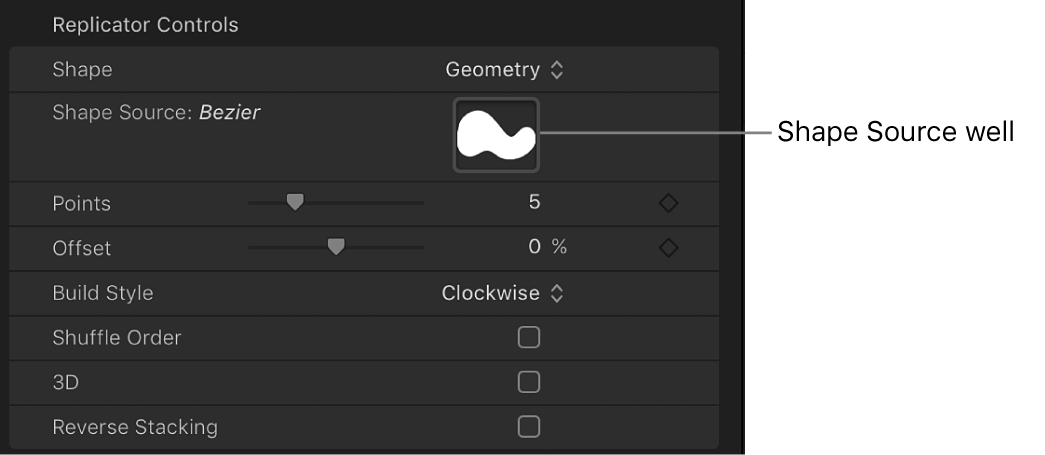
ポインタがカーブポインタになったら、マウスボタンを放します。
ウェルにシェイプのサムネールが表示され、リプリケータのシェイプのソースとして使用されます。元のシェイプ(手順1で作成したもの)を隠すには、「レイヤー」リストでそのチェックボックスを選択解除します。
注記: 「シェイプ」ポップアップメニューから「ジオメトリ」を選択した場合、イメージオブジェクトはシェイプソースとして使用できません。
リプリケータパターンのシェイプソースとしてイメージを使用する
Motionプロジェクトの新しいレイヤーとして、アルファチャンネルを含むシェイプやほかのイメージを追加します。
「レイヤー」リストでリプリケータを選択してから、「リプリケータ」インスペクタで「シェイプ」ポップアップメニューをクリックして「イメージ」を選択します。
画像ソースウェルは「インスペクタ」およびHUDに表示されます。
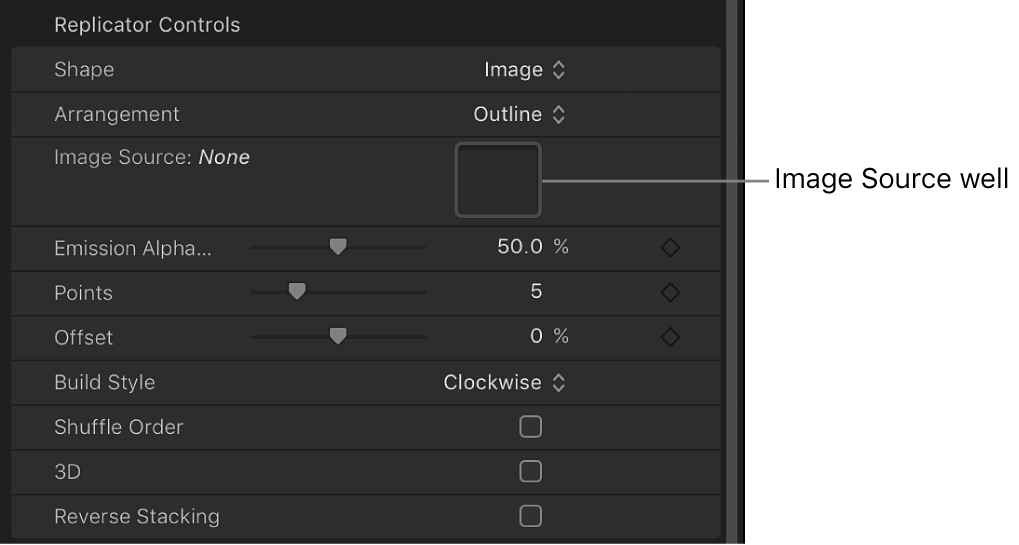
「レイヤー」リストから「画像ソース」ウェルにイメージをドラッグし、ポインタがカーブした矢印になったらマウスボタンを放します。
ウェルにイメージのサムネールが表示され、リプリケータパターンのシェイプのソースとして使用されます。元のシェイプ(手順1で作成したもの)を隠すには、「レイヤー」リストでそのチェックボックスを選択解除します。
ソースイメージにさまざまな透明度の領域が存在する場合、「エミッションアルファ・カットオフ」スライダを使って、ソースイメージ上のリプリケータエレメントの作成に必要な最小限の不透明度を設定できます。たとえば50 %に設定すると、イメージのアルファ値が50 %以上の不透明度となるポイントにしか、エレメントは表示されません。
パターンのタイプを設定するには、「調整」ポップアップメニューをクリックしてから、オプションを選択します:
アウトライン: パターンエレメントは、画像ソースの矩形アウトラインに沿って配置されます。
タイル状に塗りつぶす: パターンエレメントは、画像ソースの境界の内側に行および列状に配置されます。
ランダム: パターンエレメントは、画像ソースの境界の内側にランダムに分布されます。
このガイドをダウンロードする: Apple Books